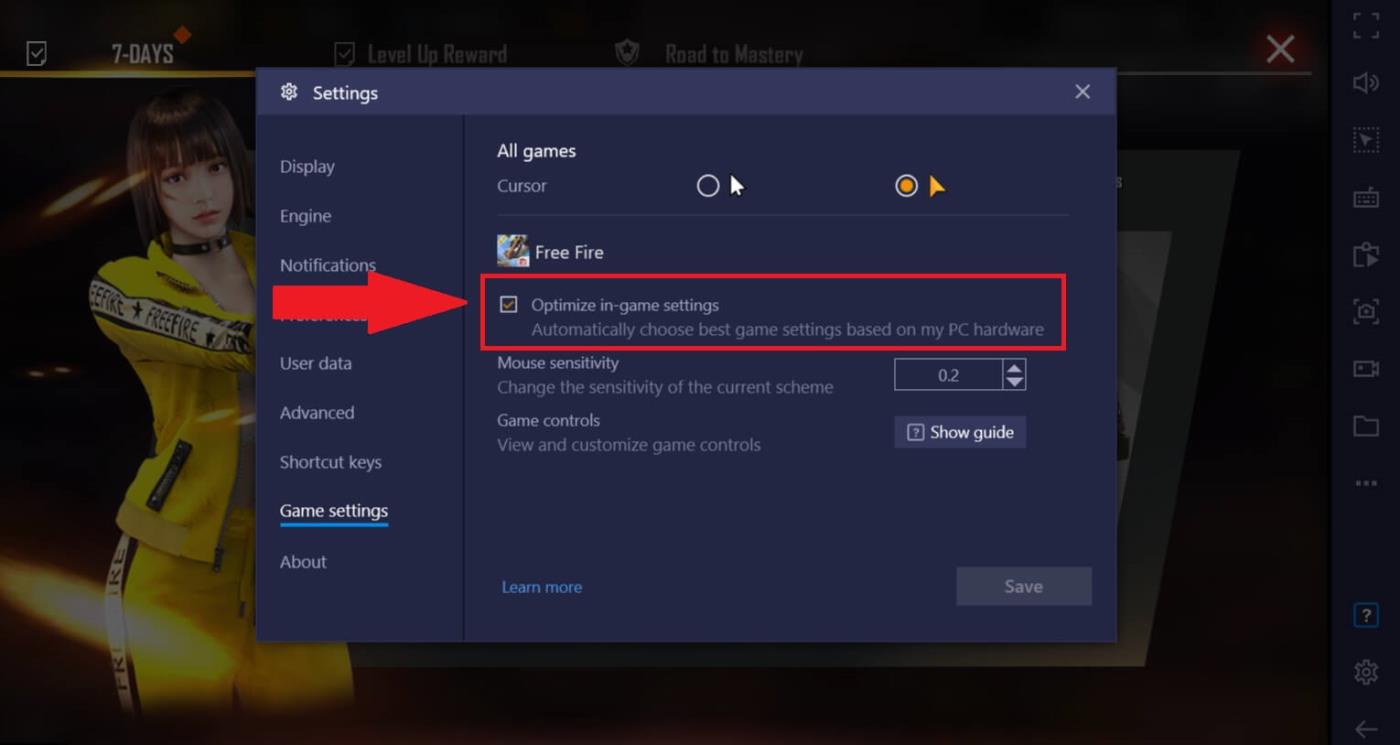Das Überprüfen der iOS-Version auf dem iPhone ist nicht schwierig. Wenn Sie es nicht wissen, sehen Sie sich bitte unten die einfache Möglichkeit an, die iOS-Version auf dem iPhone zu überprüfen .
So überprüfen Sie die iOS-Version auf dem iPhone
Obwohl auf dem iPhone nicht die neueste Version von iOS ausgeführt werden muss, sind neue Apps und Zubehör oft so konzipiert, dass sie effizienter darauf laufen. So finden Sie die iOS-Version auf Ihrem iPhone:
- Gehen Sie zu Einstellungen – Einstellungen.
- Tippen Sie auf „Allgemein“ > „Info“ – Allgemeine Einstellungen > „Info“.
- Suchen Sie die Nummer neben Softwareversion – Softwareversion.


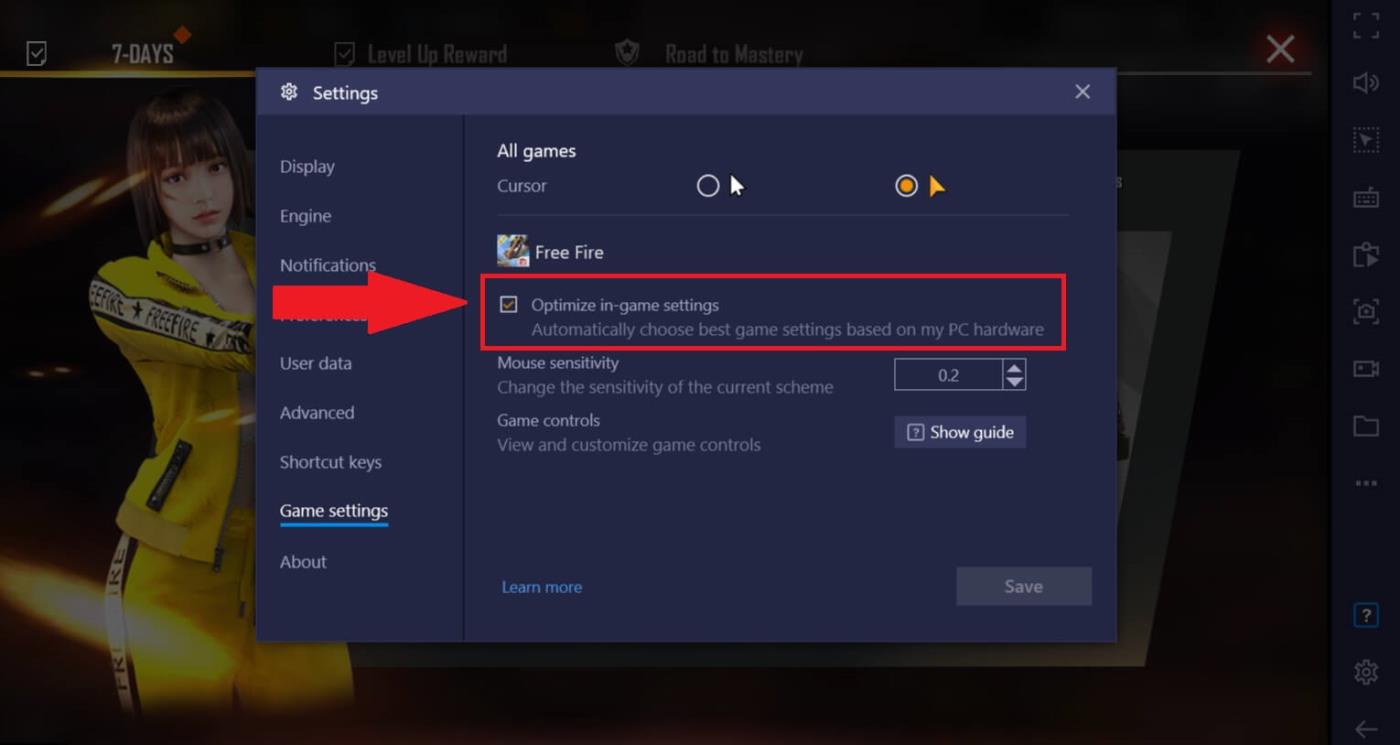
Aktualisieren Sie auf die neueste iOS-Version
Wenn Sie wissen möchten, ob Ihr iOS aktualisiert ist, gehen Sie zurück zu den Allgemeinen Einstellungen und tippen Sie dann auf Software-Update. Auf dem Bildschirm erfahren Sie, welche iOS-Version ausgeführt wird und ob neue Updates verfügbar sind. Das aktualisierte Gerät wird Sie unterhalb der iOS-Version über diesen Vorgang informieren.
Darüber hinaus können Sie die iOS-Version auch auf dem iPhone über den Mac überprüfen:
- Schließen Sie Ihr Mac-Gerät an.
- Öffnen Sie den Finder . Wenn Sie Geräte zum ersten Mal verbinden, wird auf beiden Geräten eine Vertrauensbestätigungsmeldung angezeigt. Wählen Sie Vertrauen aus .
- Gehen Sie zur Registerkarte „Allgemein“ , um die Betriebssystemversion anzuzeigen. Außerdem erfahren Sie, ob das Gerät aktualisiert wurde oder nicht.

Überprüfen Sie die iOS-Version auf dem Mac
So aktivieren Sie die automatische Aktualisierung von iOS auf die neueste Version
- Gehen Sie zu Einstellungen > Software-Updates – Einstellungen > Software-Updates.
- Aktivieren Sie die Schaltfläche „Automatische Updates“ – Automatisch aktualisieren.


Darüber hinaus können Sie bei WebTech360 die Anweisungen zum Deaktivieren von iOS-Updates auf dem iPhone lesen , wenn Sie möchten.
Oben erfahren Sie, wie Sie die iOS-Version auf dem iPhone überprüfen . Ich hoffe, der Artikel ist für Sie nützlich.